Dodawanie i żądanie potwierdzeń przeczytania i powiadomień o dostarczeniu w programie Outlook dla systemu Windows
Potwierdzenie dostarczenia potwierdza dostarczenie wiadomości e-mail do skrzynki pocztowej adresata, ale nie oznacza, że adresat ją widział lub przeczytał. Potwierdzenie przeczytania potwierdza, że wiadomość została otwarta.
W Program Outlook adresat wiadomości może odmówić wysyłania potwierdzeń przeczytania. Istnieją inne scenariusze, w których potwierdzenia przeczytania nie są wysyłane, na przykład jeśli program poczty e-mail adresata nie obsługuje potwierdzeń przeczytania. Nie można wymusić wysłania potwierdzenia przeczytania przez adresata.
Ważne: Kroki mogą się różnić między nowym i klasycznym programem Outlook dla systemu Windows. Aby ustalić, której wersji programu Outlook używasz, poszukaj pozycji Plik na wstążce. Jeśli nie ma opcji Plik, postępuj zgodnie z instrukcjami na karcie Nowy program Outlook. Jeśli opcja Plik jest wyświetlana w menu, wybierz kartę klasycznego programu Outlook.
W redagonej wiadomości przejdź do karty Opcje na wstążce, a następnie zaznacz pole Zażądaj potwierdzenia dostarczenia lub Zażądaj potwierdzenia przeczytania .
Jeśli nie widzisz tych opcji w obszarze Opcje, wybierz pozycję Więcej opcji po prawej stronie, a następnie wybierz odpowiednią opcję.
Zażądaj potwierdzeń przeczytania i/lub dostarczenia dla wszystkich wysyłanych wiadomości
-
W menu Plik wybierz pozycję Opcje > Poczta.
-
W obszarze Śledzenie zaznacz pole wyboru Potwierdzenie dostarczenia potwierdzające dostarczenie wiadomości do serwera poczty e-mail adresata lub Potwierdź potwierdzenie przeczytania potwierdzające, że adresat wyświetlił wiadomość .
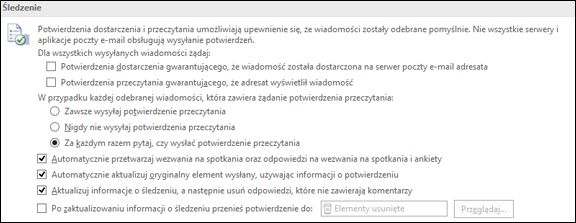
Porada: Najlepszym rozwiązaniem jest śledzenie tylko pojedynczych wiadomości o znaczeniu zamiast wszystkich wiadomości. Adresaci, którzy od czasu do czasu otrzymają powiadomienie o żądaniu potwierdzenia przeczytania w twojej wiadomości, częściej wysyłają potwierdzenie przeczytania niż wtedy, gdy są monitowane za każdym razem, gdy otrzymają od Ciebie wiadomość.
-
Kliknij przycisk OK, aby zastosować zmiany.
Śledzenie pojedynczej wiadomości
-
W nowej wiadomości e-mail w menu Opcje w grupie Śledzenie zaznacz pole wyboru Zażądaj potwierdzenia dostarczenia lub Zażądaj potwierdzenia przeczytania :
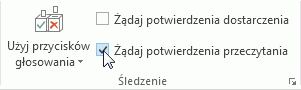
-
Zredaguj wiadomość e-mail i kliknij pozycję Wyślij.
Jeśli używasz okienka odczytu
Aby zażądać potwierdzenia podczas pisania wiadomości e-mail w okienku odczytu, wykonaj następujące czynności.
-
Na wstążce wybierz kartę Wiadomość .
-
W grupie Tagi wybierz pozycję

-
W oknie dialogowym Właściwości w obszarze Opcje głosowania i śledzenia wybierz rodzaj potwierdzenia dla tej wiadomości.
Śledzenie odpowiedzi na potwierdzenie
-
Otwórz oryginalną wiadomość wysłaną z żądaniem dostarczenia lub potwierdzenia przeczytania. Ta wiadomość zazwyczaj znajduje się w folderze Elementy wysłane .
-
Na karcie Wiadomość w grupie Pokazywanie wybierz pozycję Śledzenie.
Uwaga: Śledzenie nie jest wyświetlane, dopóki nie otrzymano co najmniej jednego potwierdzenia. Po otrzymaniu pierwszego potwierdzenia w skrzynce odbiorczej może upłynąć kilka minut, zanim przycisk Śledzenie będzie dostępny.











